Tutti gli articoli che importi in Cloud POS tramite SIM indicheranno che sono stati "Importati dalla SIM" e sono "Collegati alla SIM".
Lo vedrai nel record dell'articolo nel backoffice Cloud POS :

"Collegato alla SIM" significa che se il fornitore modifica la descrizione dell'articolo, la stagione o il prezzo consigliato all'interno dei dati forniti al database della SIM, questo aggiornerà automaticamente il record dell'articolo nel Cloud POS .
Tieni presente che questo non aggiorna né il prezzo di costo né il prezzo di vendita, né influisce sulla descrizione dell'articolo che hai fornito al prodotto all'interno di Strumenti per commercianti.
Se preferisci che l'elemento non sia collegato alla SIM in questo modo, puoi scollegare l'elemento dalla SIM. Ciò impedirà solo l'aggiornamento automatico della descrizione dell'articolo, della stagione o del prezzo consigliato. Non influisce su nessun'altra funzionalità della SIM, quindi continuerai a essere in grado di utilizzare la funzionalità dello stock del fornitore, il riordino, ecc., Come di consueto.
Per eseguire questa operazione in base a un singolo elemento, devi semplicemente deselezionare la casella "Collegato alla SIM" nel record dell'elemento e salvare le modifiche.
Se desideri scollegare gli elementi dalla SIM in blocco, puoi farlo utilizzando i seguenti passaggi:
1) Dal menu principale nel backoffice di Cloud POS , vai su 'Crea e gestisci articoli' e poi su 'Wizards & SIM Wizards';
2) Selezionare la "Modifica guidata dettagli articolo":
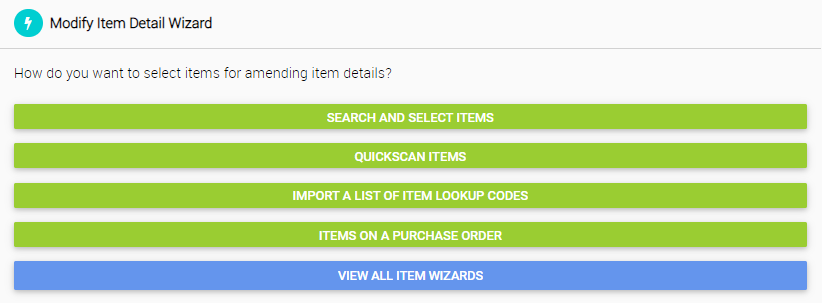
3) Selezionare una delle opzioni per aggiungere elementi alla procedura guidata;
4) Dopo aver aggiunto gli articoli alla procedura guidata utilizzando il metodo scelto, sarai in grado di procedere alla fase in cui puoi modificare i record degli articoli in blocco:
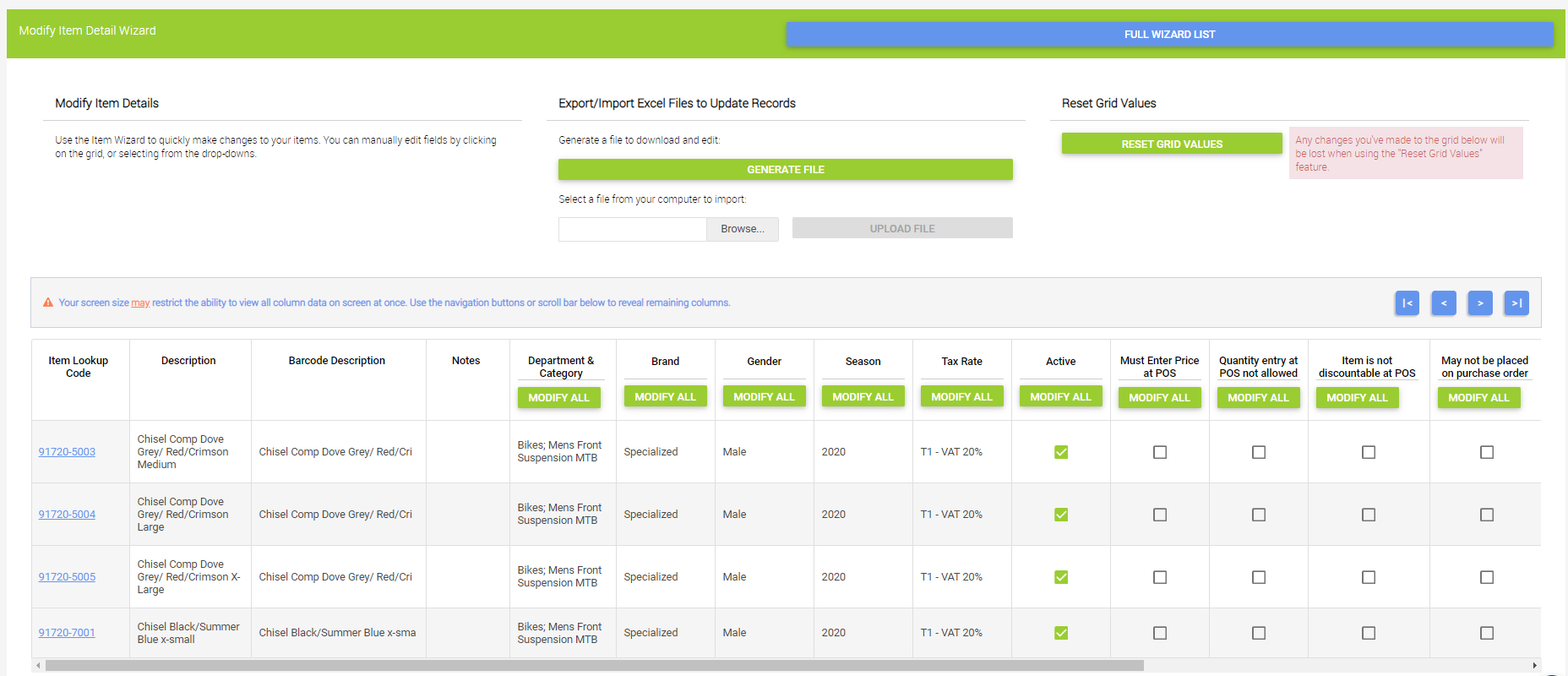
5) Usa la barra di scorrimento per visualizzare il lato destro delle opzioni e vedrai la colonna "Collegato alla SIM":
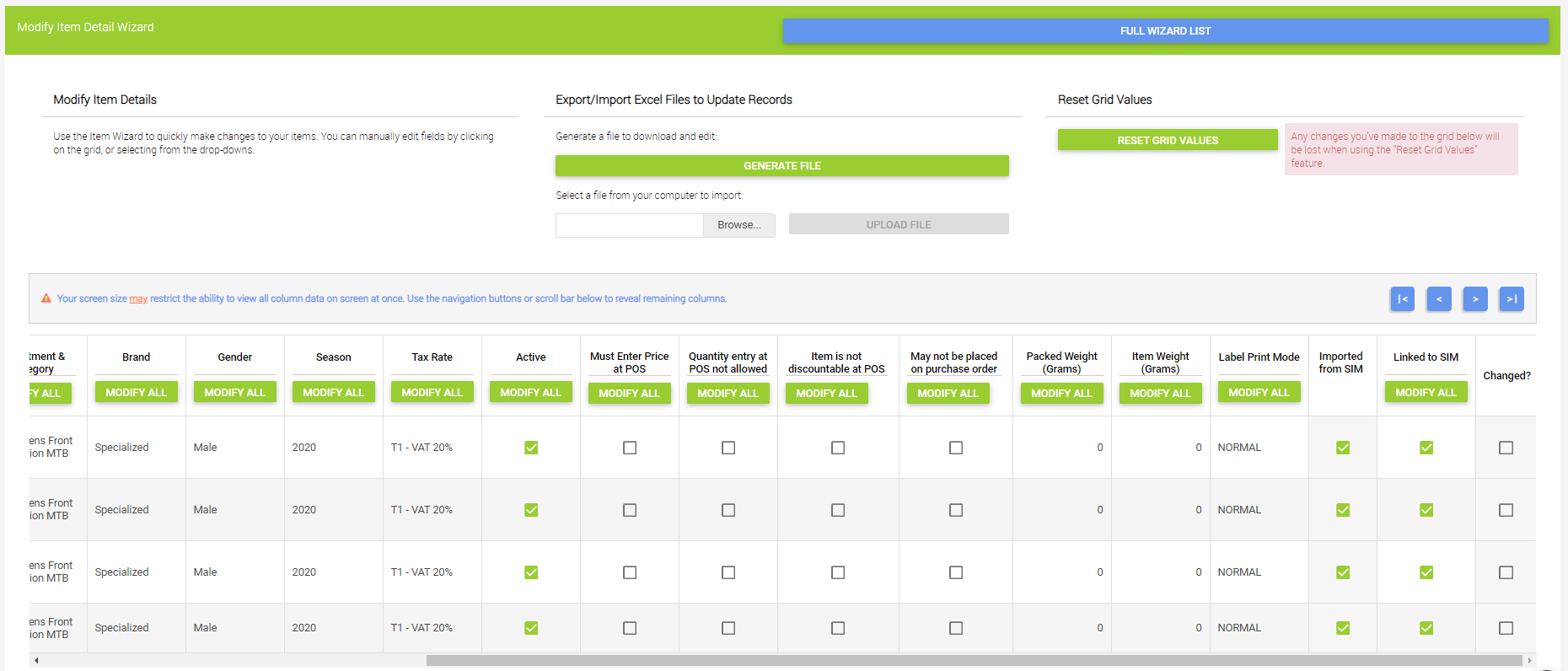
6) Fai clic sul pulsante "Modifica tutto" nella colonna "Collegato alla SIM" e si aprirà una nuova finestra:
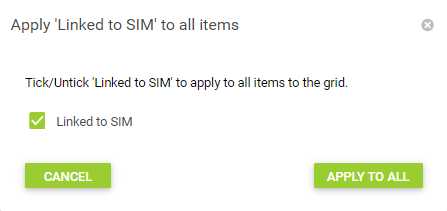
7) Deselezionare la casella di controllo "Collegato alla SIM" in modo che sia deselezionata, quindi fare clic sul pulsante "Applica a tutti";
8) Ora vedrai che le caselle di controllo per ogni elemento sono state deselezionate:
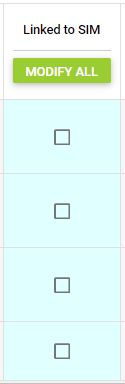
9) Fare clic sul pulsante "Salva modifiche alla griglia":

10) Una volta che sei soddisfatto delle modifiche apportate, fai clic sul pulsante "Conferma modifiche":

Una volta completata la procedura guidata, gli elementi interessati non saranno più collegati alla SIM. Per ribadire, ciò impedirà solo l'aggiornamento automatico della descrizione dell'articolo, della stagione o del prezzo consigliato. Non influisce su altre funzionalità della SIM.